电脑开机时间老是不对怎么办 电脑时间老是不对怎么办
电脑开机时间老是不对,这是很常见的问题,当我们发现电脑的时间总是不准确,可能会感到困惑和不便。实际上这个问题往往是由于电池电量不足或者操作系统时间设置错误所引起的。要解决这个问题,我们可以尝试一些简单的方法,比如更换电池、调整时间设置等。下面将详细介绍如何应对电脑时间不准的问题,让我们的电脑时间始终保持准确。

1、原因一 :可能是CMOS电池没电了。
2、原因二 :如果电池是新换的或更换没有多少时间,可能是CMOS电池接触不良引起的。
3、原因三 :BIOS的时间没有保存或保存了,但没有生效。如果是这样,CMOS电路有问题。包括主板相关电路和保存BIOS程序的CMOS有质量问题。
4、原因四 :检查电脑是否中病毒,电脑时间是否被恶意更改。
电脑开机显示时间错误怎么办方法一:如果是电池没点了,建议大家更换电池。
方法二:如果是CMOS电池接触不良引起的,在接触点塞进一小片铜片。
方法三:如果是主板电路有问题建议返修。
方法五:设置自动同步时间
1、打开电脑,进入系统桌面,按“Win+X”呼出菜单,选择“设置”。
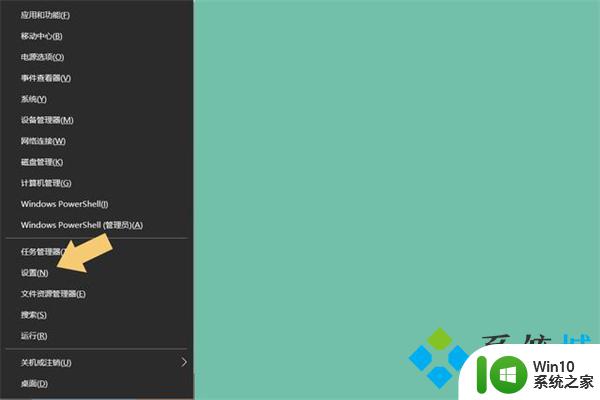
2、进入“设置”界面以后,在弹出的界面里找到“时间和语言”。
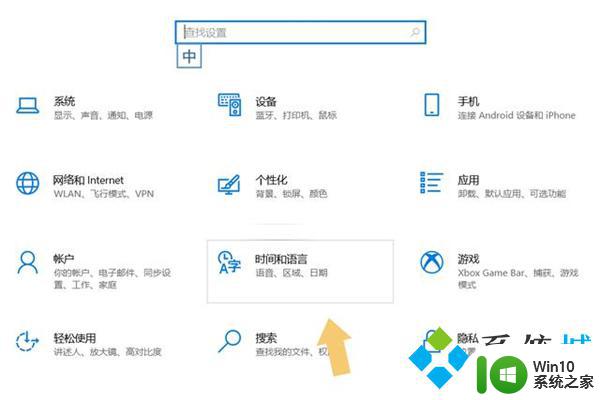
3、点击进入“时间和语言”选项,在“日期和时间”界面里点击“立即同步”。然后将“自动设置时间”和“自动设置时区”两个选项的开关打开。
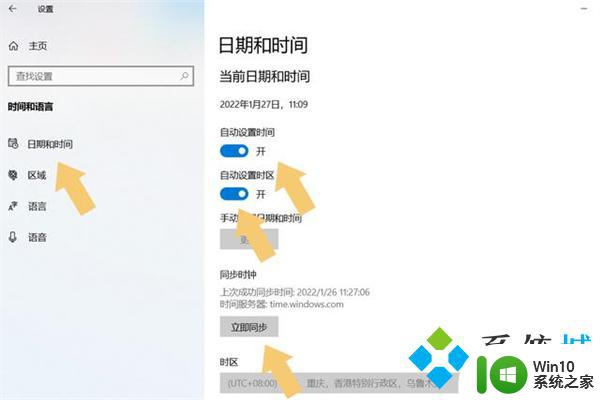
4、打开之后,以后用户开机。哪怕时间错乱了,系统也会自动进行同步,不需要用户手动同步了。
以上就是电脑开机时间老是不对怎么办的全部内容,有需要的用户可以根据小编提供的步骤进行操作,希望对大家有所帮助。
- 上一篇: 如何设置wps对话框左下角求和显示为两位小数
- 下一篇: 怎么调节屏幕亮屏时间 电脑亮屏时间设置方法
电脑开机时间老是不对怎么办 电脑时间老是不对怎么办相关教程
- 电脑时间老是不对怎么设置 电脑时间不准怎么调整
- 为什么电脑时间每次开机都不对 电脑每次开机时间日期都自动调整
- 计算机终端长期不关机不重启的安全风险是什么 长时间不关机对电脑的危害
- 服务器时间与电脑时间不同步解决方案 为什么服务器时间与电脑时间不同步
- 电脑怎么看软件使用时间 Windows 10如何查看电脑开机时间
- 电脑时间长不动进入休眠怎么办 电脑长时间不操作进入休眠后无法唤醒怎么办
- 电脑老是正在启动不开机怎么办 电脑为什么开不了机一直启动
- 联想电脑长时间没用,开不了机了怎么办 lenovo笔记本电脑开不了机的解决办法
- 电脑老是静电开不开机如何处理 电脑静电开不了机是什么原因
- 电脑上怎样设置待机时间 电脑屏幕待机时间怎么设置
- 浅析U盘长时间与电脑连接的危害 长时间插着U盘会对电脑造成什么影响
- 电脑长时间不用开不了机怎么办 如何解决电脑无法开机的常见问题
- U盘装机提示Error 15:File Not Found怎么解决 U盘装机Error 15怎么解决
- 无线网络手机能连上电脑连不上怎么办 无线网络手机连接电脑失败怎么解决
- 酷我音乐电脑版怎么取消边听歌变缓存 酷我音乐电脑版取消边听歌功能步骤
- 设置电脑ip提示出现了一个意外怎么解决 电脑IP设置出现意外怎么办
电脑教程推荐
- 1 w8系统运行程序提示msg:xxxx.exe–无法找到入口的解决方法 w8系统无法找到入口程序解决方法
- 2 雷电模拟器游戏中心打不开一直加载中怎么解决 雷电模拟器游戏中心无法打开怎么办
- 3 如何使用disk genius调整分区大小c盘 Disk Genius如何调整C盘分区大小
- 4 清除xp系统操作记录保护隐私安全的方法 如何清除Windows XP系统中的操作记录以保护隐私安全
- 5 u盘需要提供管理员权限才能复制到文件夹怎么办 u盘复制文件夹需要管理员权限
- 6 华硕P8H61-M PLUS主板bios设置u盘启动的步骤图解 华硕P8H61-M PLUS主板bios设置u盘启动方法步骤图解
- 7 无法打开这个应用请与你的系统管理员联系怎么办 应用打不开怎么处理
- 8 华擎主板设置bios的方法 华擎主板bios设置教程
- 9 笔记本无法正常启动您的电脑oxc0000001修复方法 笔记本电脑启动错误oxc0000001解决方法
- 10 U盘盘符不显示时打开U盘的技巧 U盘插入电脑后没反应怎么办
win10系统推荐
- 1 番茄家园ghost win10 32位旗舰破解版v2023.12
- 2 索尼笔记本ghost win10 64位原版正式版v2023.12
- 3 系统之家ghost win10 64位u盘家庭版v2023.12
- 4 电脑公司ghost win10 64位官方破解版v2023.12
- 5 系统之家windows10 64位原版安装版v2023.12
- 6 深度技术ghost win10 64位极速稳定版v2023.12
- 7 雨林木风ghost win10 64位专业旗舰版v2023.12
- 8 电脑公司ghost win10 32位正式装机版v2023.12
- 9 系统之家ghost win10 64位专业版原版下载v2023.12
- 10 深度技术ghost win10 32位最新旗舰版v2023.11